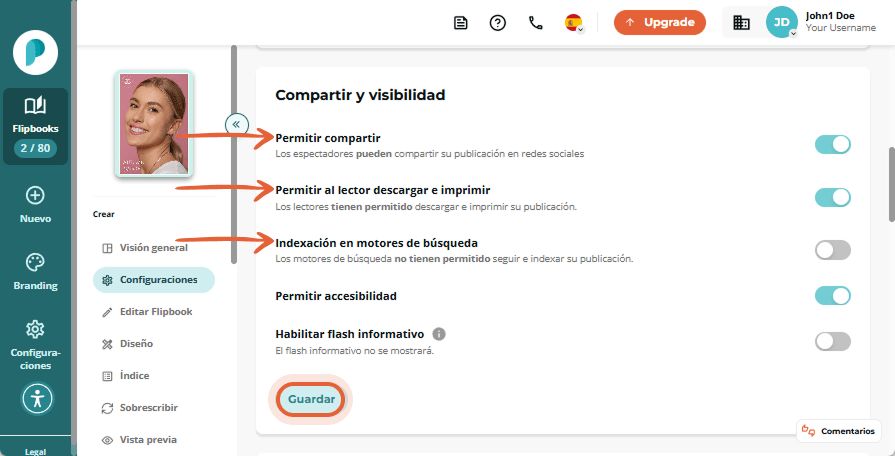Cómo establecer controles de privacidad y acceso en tus Flipbooks
Con Paperturn, tienes varias opciones versátiles y personalizables para proteger tu contenido en línea y alinearlo con tu modelo de negocio. Puedes personalizar la configuración de privacidad y los controles de acceso de cada flipbook. Además, puedes combinar varios controles de privacidad y acceso para crear la configuración de gestión de documentos perfecta para cada flipbook.
Disponemos de cuatro controles diferentes de Privacidad y Acceso.
Enlaces directos:
Cómo configurar tu Flipbook como Público o Privado
Paso 1:
Selecciona el flipbook para el que quieras cambiar la configuración de privacidad y haz clic en el icono Configuración.

Paso 2:
En Involucre, selecciona la pestaña Privacidad.
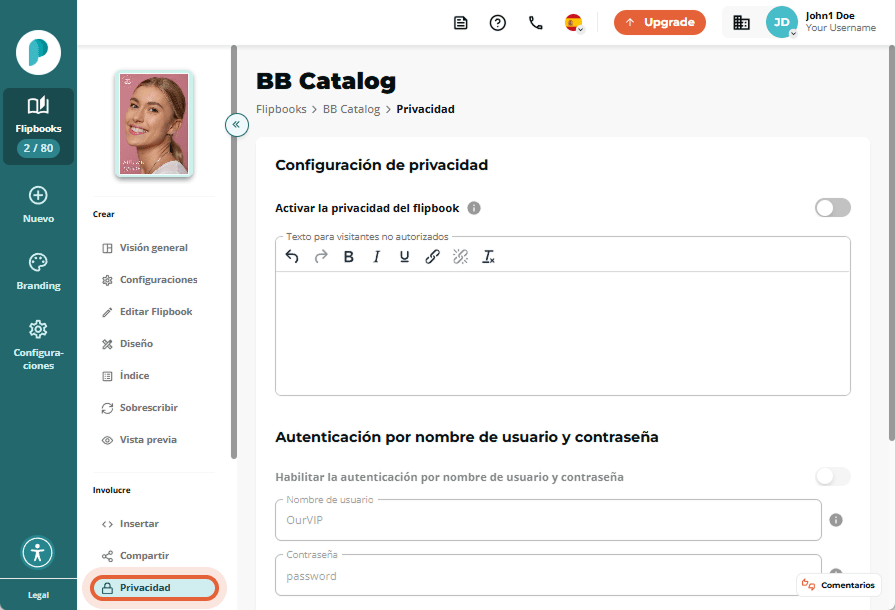
La configuración por defecto de tu flipbook es siempre pública. Con una configuración pública, puedes compartir tus publicaciones en todos los canales sin restricciones de visualización.
Si quieres restringir el acceso a tu flipbook, como cuando trabajas en un borrador o manejas contenido sensible, puedes configurarlo como privado. Cuando se establece en privado, los usuarios que hagan clic en el enlace verán un mensaje que puedes personalizar para cada flipbook.
Paso 3:
Para establecer tu flipbook como privado, en la tarjeta de Configuración de privacidad, activa la opción Activar privacidad del flipbook.
Introduce el mensaje que se mostrará a los lectores cuando hagan clic en el enlace de tu flipbook y sean redirigidos a la página de la puerta de privacidad en el campo Texto para visitantes no autorizados y haz clic en Guardar.
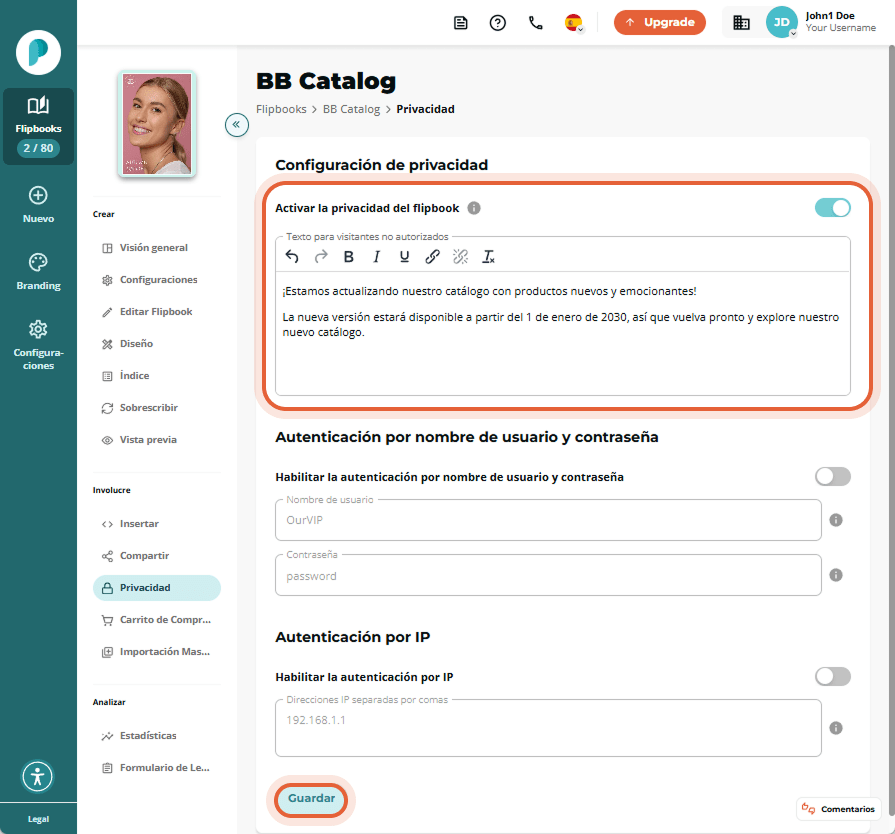
Cómo proteger tu Flipbook con contraseña
Cuando un flipbook se configura como privado, tienes la opción adicional de protegerlo con una contraseña. A los flipbooks protegidos con contraseña sólo pueden acceder las personas que hayan recibido el nombre de usuario y la contraseña asociados al flipbook.
Paso 1:
Selecciona el flipbook que quieras proteger con contraseña y haz clic en el icono Configuración.
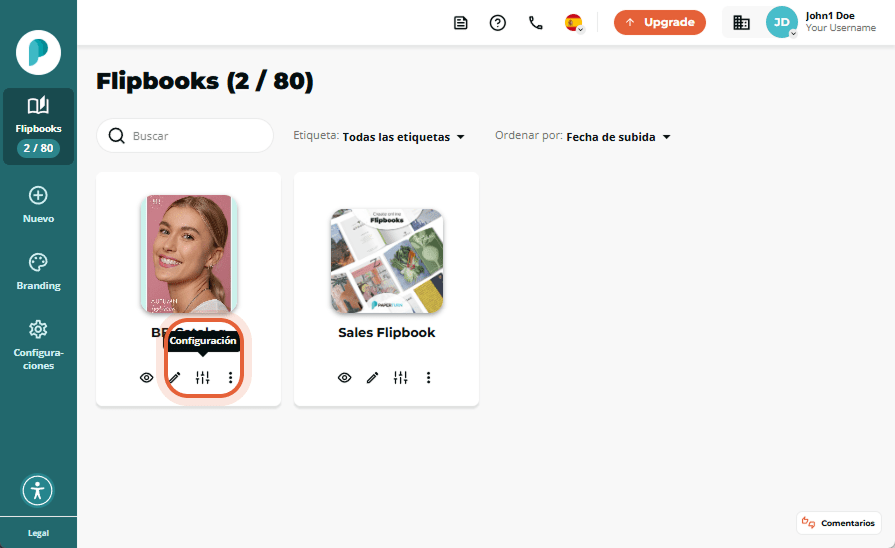
Paso 2:
En Involucre, haz clic en la pestaña Privacidad.
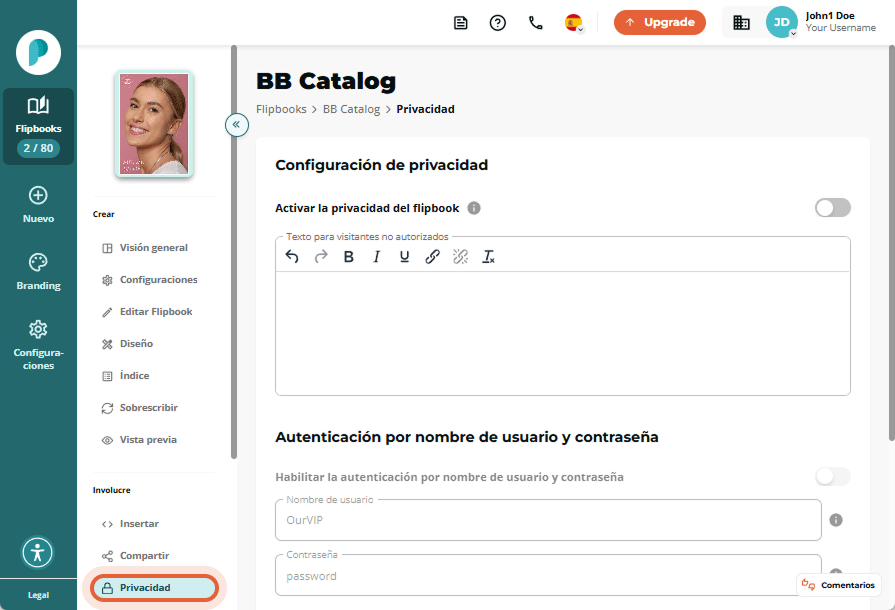
Paso 3:
Para configurarlo, activa Activar autenticación por nombre de usuario y contraseña en la tarjeta Configuración de privacidad y selecciona la combinación de nombre de usuario y contraseña que desees. También puedes personalizar el texto que se muestra en la página cuando se pide a los usuarios que introduzcan el nombre de usuario y la contraseña, editando el texto en el campo Texto para visitantes no autentificados.
Actualmente, sólo se puede crear un nombre de usuario y una contraseña por publicación.
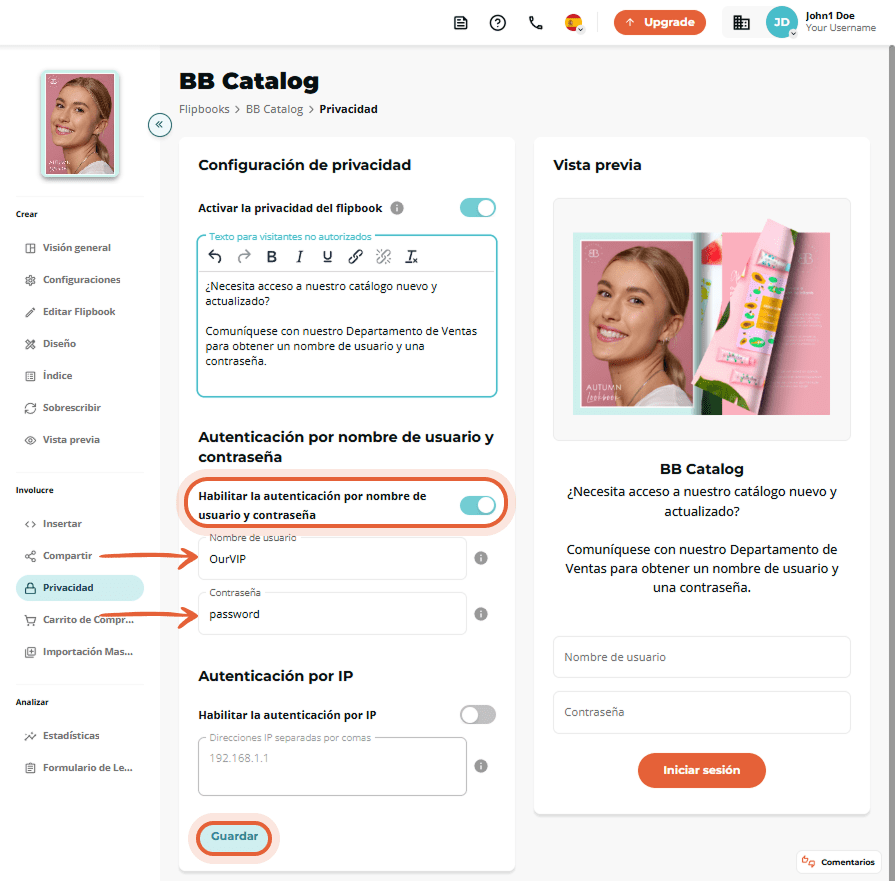
Paso 4:
En la parte derecha de la pantalla aparece una vista previa de lo que verán tus lectores. Haz clic en Guardar para verificar los cambios deseados y tu flipbook quedará protegido con el nombre de usuario y la contraseña.
Cómo activar las restricciones o autenticaciones por IP en tu Flipbook
Las listas blancas de IP son ideales para compartir contenido altamente sensible con un grupo selecto de personas dentro de rangos de IP específicos. Esta solución es perfecta para empresas con documentos internos o para vender tu flipbook a un público limitado. Las listas blancas de IP garantizan que sólo las personas con direcciones IP aprobadas puedan ver tu flipbook. Puedes combinar las listas blancas de IP con la protección por contraseña para proteger tus contenidos en línea de forma más segura.
Paso 1:
Selecciona el flipbook para el que quieres activar la lista blanca de IP y haz clic en el icono Configuración.
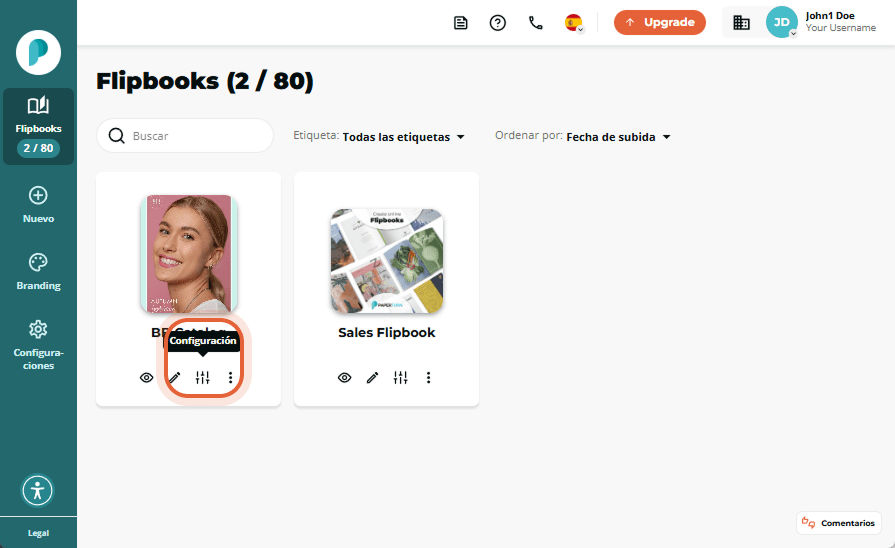
Paso 2:
En Involucre, abre la pestaña Privacidad.
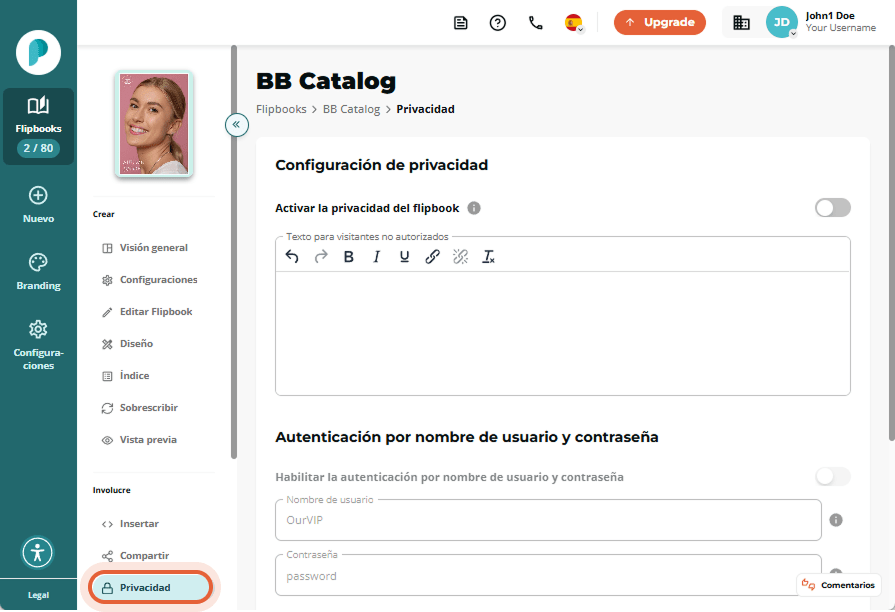
Paso 3:
Para activar la lista blanca de IP, activa Activar autenticación por IP en la tarjeta Configuración de privacidad e introduce las direcciones IP que deben tener acceso a tu contenido. Puedes introducir IP específicas, rangos comodín y rangos establecidos separados por comas. Tras hacer clic en Guardar, sólo las personas que utilicen una dirección IP de tu lista podrán acceder a tu flipbook.
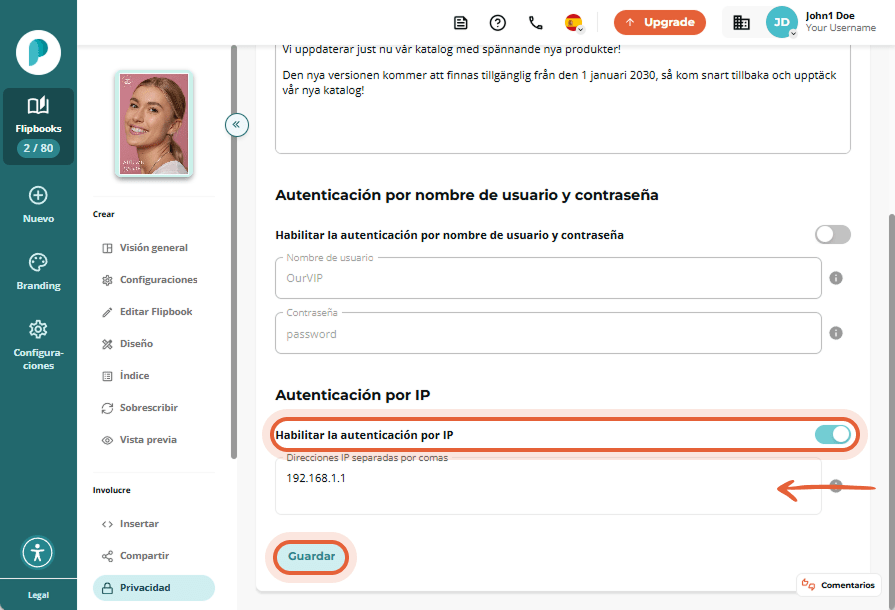
Ejemplo:
83.200.100.120, 83.200.100.*, 83.200.100.100-120
Dirección IP única: 83.200.100.120 (sólo esta IP estará en la lista blanca)
Direcciones IP comodín: 83.200.100.* (todas las IP de este rango estarán en la lista blanca: 83.200.100.1 - 83.200.100.255)
Establece rangos de IP: 83.200.100.100-120 (Sólo se incluirán en la lista blanca las IP entre 83.200.100.100 y 83.200.100.120)
Los comodines y los rangos sólo se permiten en el último octeto de una única dirección IP
Actualmente sólo se admite IPv4
Nota: No se aceptan dominios. Esta función sólo se puede utilizar con IPs visibles públicamente. Por ejemplo, 127.0.0.1 no funcionará.
Cómo personalizar las opciones Compartir, Imprimir, Descargar e Indexar en buscadores
Cuando tu flipbook está configurado como público, es fácilmente accesible y compartible. Sin embargo, puedes personalizar varios ajustes para adaptarlos a tus preferencias mientras tu flipbook sea de acceso público.
Paso 1:
Selecciona el flipbook cuya configuración de uso compartido quieras cambiar y haz clic en el icono Configuración.
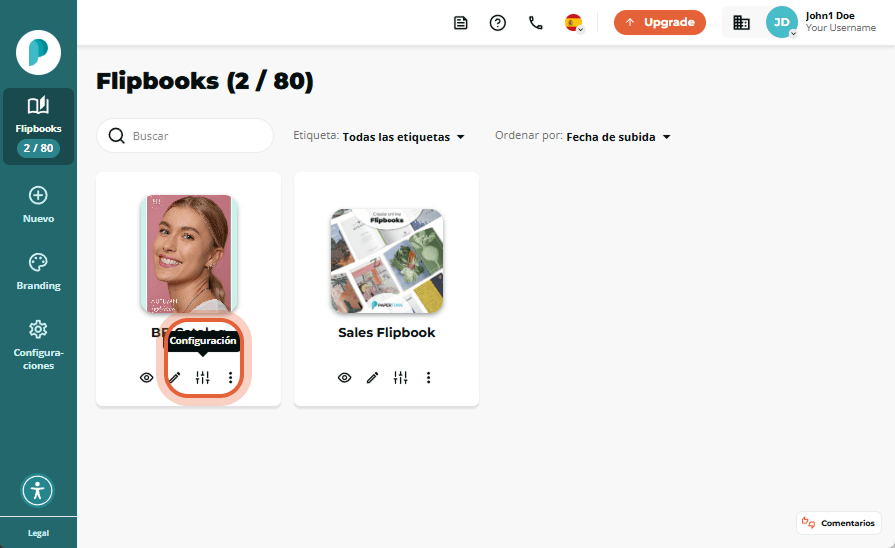
Paso 2:
Haz clic en la tarjeta Compartir y visibilidad, selecciona el tipo de permisos de visualización e indexación que deseas establecer en tu flipbook. Por ejemplo
Elige si los lectores pueden Compartir tu flipbook
Elige si los lectores pueden Descargar e imprimir tu flipbook
Elige si los motores de búsqueda como Google y Bing pueden indexar tus flipbooks
Cuando hayas terminado de ajustar la configuración de Compartir y visibilidad de tu flipbook, haz clic en Guardar para confirmar los cambios.